Você está se perguntando se deve usar um trecho em vez de postagens completas em suas páginas de arquivo?
Um resumo ajuda a fornecer uma visão rápida do conteúdo aos visitantes. Os usuários podem ler o pequeno trecho e decidir se gostariam de ver o blog inteiro. No entanto, usar a postagem completa pode atrair mais atenção para o conteúdo, pois não exige nenhuma ação extra por parte do usuário. Mas o que é melhor?
Neste artigo, compararemos a postagem completa com o resumo (excerto) em suas páginas de arquivo do WordPress.
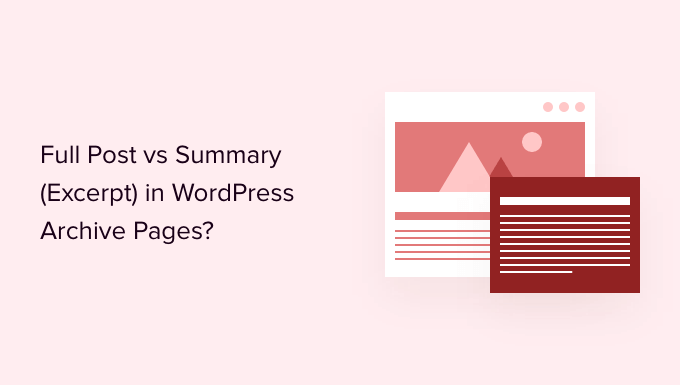
O que é um trecho e como adicioná-lo no WordPress?
Um trecho é um breve resumo de um artigo que você pode exibir nas páginas de arquivo do WordPress. O trecho também tem um link no qual os usuários podem clicar para ler o artigo inteiro.
Se você tiver espaço limitado em seu site WordPress, os trechos são ótimos para mostrar descrições do seu conteúdo.
Por padrão, o WordPress usará as 55 palavras iniciais de uma publicação de blog e as mostrará como um trecho. No entanto, você também pode adicionar manualmente um trecho.
Adição de trechos em publicações do WordPress
Primeiro, você precisará adicionar uma nova postagem ou editar uma já existente. Quando estiver no editor de conteúdo do WordPress, você poderá clicar no ícone de “engrenagem” no canto superior direito para abrir o painel de configurações.
Em seguida, role para baixo até a seção “Excerto” e adicione seu texto no campo “Escreva um trecho (opcional)”.

Quando terminar, basta publicar ou atualizar sua postagem no blog.
Adição de trechos em páginas do WordPress
Se precisar adicionar um resumo a uma página do WordPress, você perceberá que não há opção para adicionar um trecho. No entanto, você pode simplesmente adicionar o seguinte código ao seu site:
add_post_type_support( 'page', 'excerpt' );
Para adicionar o código, você precisará instalar e ativar o plug-in WPCode. Para obter mais detalhes, consulte nosso guia sobre como instalar um plug-in do WordPress.
Após a ativação, vá para Code Snippets ” Add Snippet no painel do WordPress e selecione a opção “Add Your Custom Code (New Snippet)”.

Em seguida, você pode inserir um nome para o snippet de código.
Depois disso, basta colar o snippet na área “Code Preview” (Visualização de código) e selecionar “PHP Snippet” no menu suspenso Code Type (Tipo de código).
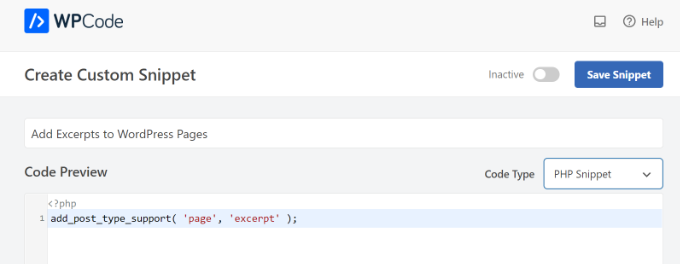
A partir daí, você pode rolar para baixo até a seção “Inserção” e selecionar onde deseja adicionar o snippet no seu site.
Em seguida, clique no menu suspenso “Location” (Local) e escolha a opção “Run Everywhere” (Executar em todos os lugares) em “PHP Snippets Only” (Somente snippets de PHP).
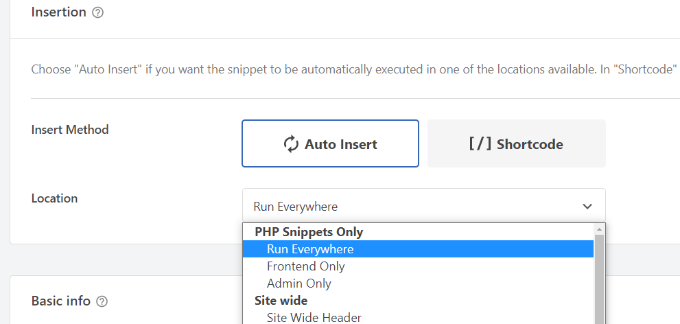
Depois de inserir o código, você pode clicar no botão de alternância na parte superior para ativar o snippet e, em seguida, clicar no botão “Salvar snippet”.
Isso adicionará uma meta-caixa “Excerto” no painel de configurações do seu editor do WordPress, onde você poderá fornecer facilmente um breve resumo da sua página.

Para obter mais informações, consulte nosso tutorial sobre como adicionar trechos às suas páginas no WordPress.
Dito isso, vamos ver as vantagens de usar um resumo em vez de uma postagem completa em páginas de arquivo.
Benefícios de usar o resumo ou a postagem completa nos arquivos
Ao otimizar seu site para melhorar a experiência do usuário, a escolha entre trechos e publicações completas em páginas de arquivo pode desempenhar um papel importante. Você deseja que os usuários naveguem facilmente pelo site, encontrem o que estão procurando e melhorem a classificação nos mecanismos de pesquisa.
Com os resumos, você pode proporcionar uma experiência de usuário aprimorada. Isso ajuda os usuários a encontrar o conteúdo que desejam ler. Além disso, ele mantém sua página organizada e permite exibir várias publicações em uma página. Isso seria muito difícil se você exibisse posts completos nos arquivos.
Dito isso, aqui está uma análise mais detalhada do motivo pelo qual recomendamos o uso de resumos (trechos) em vez de postagens completas nas páginas de arquivo do seu site WordPress.
1. Melhora o tempo de carregamento da página
Você sabia que o Google agora usa a velocidade do seu site como um fator de classificação? O mecanismo de pesquisa classificará melhor os sites de carregamento rápido do que aqueles que levam muito tempo para carregar completamente.
Ao usar trechos em suas páginas de arquivo, você melhora significativamente o tempo de carregamento da página.
Imagine uma página de arquivo que mostre 10 publicações por página. Se cada uma dessas 10 páginas tiver mais de 500 palavras e 5 imagens cada, o usuário terá muito o que percorrer. A página também carregará mais lentamente do que o normal.
Ao usar trechos, é possível melhorar significativamente a experiência do usuário.
Aqui está uma prévia de como um breve resumo é exibido no WPBeginner quando você visualiza as páginas de arquivo.

Os usuários podem carregar e navegar pelas nossas categorias, tags, datas e outras páginas de arquivo com rapidez e facilidade. Quanto aos mecanismos de pesquisa, você verá um aumento nas classificações das páginas de arquivo e uma melhoria no SEO do WordPress com tempos de carregamento de página mais rápidos.
2. Evita conteúdo duplicado
Ao mostrar trechos em suas páginas de arquivo, você pode evitar ser sinalizado por conteúdo duplicado nos mecanismos de pesquisa.
Por exemplo, por padrão, o WordPress tem arquivos de categoria, tags, data e autor. A publicação de postagens completas em arquivos fará com que cada artigo apareça na íntegra em várias páginas diferentes de seu site.
Embora os mecanismos de pesquisa sejam bastante inteligentes na localização de URLs canônicos para cada publicação, eles ainda podem sinalizar o site por conteúdo duplicado, o que afetará as classificações do mecanismo de pesquisa.
3. Aumenta as visualizações de página e reduz a taxa de rejeição
O uso de resumos ou trechos pode reduzir a taxa de rejeição e aumentar as visualizações de página. Os usuários podem clicar na postagem completa para ler o artigo inteiro.
Se você tiver apenas posts completos exibidos nas páginas de arquivo, as pessoas não verão nenhum outro elemento que esteja na própria página do blog, como um widget de posts populares dentro do conteúdo do post ou da página.
Ao exibir a publicação completa, os usuários podem sair do seu site depois de ver uma única página, em vez de clicar nela.
Um resumo torna sua página de arquivo mais envolvente e permite que seus leitores encontrem mais conteúdo facilmente.
Desvantagens de usar resumo versus postagem completa nos arquivos
1. Trechos curtos proporcionam uma experiência ruim para o usuário
Se você não definir um trecho para publicações de blog, o WordPress criará automaticamente um resumo usando as primeiras 55 palavras do artigo. Isso é muito curto e, às vezes, suas frases são cortadas pela metade, resultando em uma experiência ruim para o usuário.
Você sempre pode alterar o tamanho do trecho em um tema do WordPress, mas isso não resolve totalmente o problema.
Uma solução é escrever um trecho personalizado no editor de conteúdo antes da publicação. Outra solução é escrever introduções curtas e atraentes que provavelmente despertarão o interesse do usuário e poderão funcionar facilmente como trechos.
2. Conteúdo oculto
Alguns usuários preferem ler tudo em uma página em vez de ter que ir para outra página para ler o artigo inteiro. Isso é útil se você tiver postagens curtas no blog que não contenham muitas imagens.
É provável que esses usuários permaneçam no seu site por mais tempo, mesmo que não cliquem em nenhuma outra página, o que também é uma métrica que o Google usa para determinar as classificações do mecanismo de pesquisa.
Você deve usar a postagem completa ou o resumo nas páginas de arquivo?
Se seus artigos forem curtos e não contiverem muitas imagens, você poderá exibir posts completos em suas páginas de arquivo.
Entretanto, na maioria dos casos, sempre recomendamos o uso de um resumo ou de trechos para suas páginas de arquivo. A maioria dos temas do WordPress vem com uma opção integrada que permite que você escolha entre postagens completas e trechos nas configurações.
Os trechos proporcionam uma melhor experiência ao usuário e fazem com que seu site pareça limpo e organizado. Você pode aumentar o envolvimento do usuário, aumentar as visualizações de página e mostrar vários artigos nas páginas de arquivo.
Esperamos que este artigo tenha respondido à pergunta sobre se você deve usar uma postagem completa ou um resumo em suas páginas de arquivo do WordPress. Talvez você também queira consultar nosso guia sobre como remover páginas de arquivo no WordPress e como criar uma página de arquivo personalizada no WordPress.
Se você gostou deste artigo, inscreva-se em nosso canal do YouTube para receber tutoriais em vídeo sobre o WordPress. Você também pode nos encontrar no Twitter e no Facebook.





Syed Balkhi says
Hey WPBeginner readers,
Did you know you can win exciting prizes by commenting on WPBeginner?
Every month, our top blog commenters will win HUGE rewards, including premium WordPress plugin licenses and cash prizes.
You can get more details about the contest from here.
Start sharing your thoughts below to stand a chance to win!
Jiří Vaněk says
Personally, I’ve gotten used to using excerpts in WordPress. I’ve only adjusted their length to suit my needs. Thanks to this, my website appears much tidier, nicer, and more organized. Ultimately, I leave it to the user to decide whether to read further. They see the introduction, where I usually try to convey some key message and attract them, and if this introduction interests them, they can continue. If I didn’t use excerpts, my website would probably become very cluttered very quickly.
Moinuddin Waheed says
I have always used summary in my website for archives pages and it has really helped me organised. it lets the user to opt if they want to read the full article post and decide whether the post is what they needed. in contrast, if we use full post it will be very difficult for organisation purposes, we will be left with fewer option to put in archives and limited option for user choice which is not a good practice.
wonderful article detailing all the pros and cons of both practices.
WPBeginner Support says
You’re welcome and thank you for sharing what you use
Administrador
harpreet says
wonderful post !!!!!
WPBeginner Support says
Thank you!
Administrador
Victor says
I was using full post style at a time, but I now use the excerpt system. I thinks it gives my readers a better experience.
WPBeginner Support says
Thanks for sharing your opinion
Administrador
Mehdi Gharib says
Hey guys
Hope you are well.
I am facing with an issue on displaying full post in my blog page and do not how to fix this. It happens quite often to me
Can anyone help me?
Middy says
Hi There,
Great post and I totally agree but I have a dilemma … and been searching for an answer but yet to find one. What if I want to display full posts in one continuous page for specific category … With ability to have comments section under each post … I know I could just use one single post and keep adding to it but Id rather have separate short posts but once you go into category it would just load all of them in one continuous scrolling page … Many thanks For your help.
WPBeginner Support says
Hi Middy,
What you are describing is totally do-able however it would require custom templates and infinite scrolling. Basically you would create a category specific template (or modify the one in your theme). You will have to change the code so that it shows individual posts with comments. Finally, you will have to add infinite scroll support to it so that new posts are loaded as a user scrolls down.
Administrador
abood Naiim says
how to hide Excerpt
Thanks
farid says
thanks for the post.
but, still i have a question about showin full post / only title and excerpt / only title and post thumbnail.
for a better ux i think its bad to show a part of post content in homepage and i want to :
show just “post thumbnail” + “post title”
it will be bad idea for hompage posts ? cuz there is no normal text anymore and my hompage is just links to other pages/posts/
exp:
-logo/sitename/desc
-navbar/category/userlogin
-last articles (only post titles/post thumbnails)
-footer
how is it ?
thanks again.
Alamin says
Really a great site for WordPress beginner and who want to make a site with WordPress for own business.
Thanks a lot.
Francisco Martínez says
Thank you
Ngum says
Hi,
Excerpts and the more tag stopped working on the Publisher theme I am using.Do you know how I can fix this? Thanks.
Caroline Barron says
Great post, thank you. I find my readers don’t like the more tag if they are reading email subscriber posts on mobile phone; having to click through to the whole story. Is there a way to change it only on emailed out posts? Or, I’m thinking full post, then use WordPress SEO by Yoast to shorted them automatically on archive? Thoughts?
Noah's Dad says
I have read from several folks that you should no index the archives pages no matter what option you choose. Do you not agree with this?
WPBeginner Support says
It depends on different situations. If you are publishing your full posts on archives pages as well then you should probably noindex archives. However if you are using excerpts with canonical urls then there is no harm in letting them get indexed.
Administrador
Leslie Nicole says
What about showing 1 full size feature image with excerpt and continue reading link? I’m in the photography/design field and just about ALL of my competition and peers use either full post or at least one large featured image. It looks nice – although I agree for mobile phone browsing the thumbnails are better. I’m not sure if I’m missing the boat with my customers by not putting more compelling images upfront (visual-oriented audience) or if I’m being smarter in thinking of responsive viewing.
Editorial Staff says
You can always use the read more tag and show the larger image with excerpt.
Administrador
Guestblo says
Nice post there! I completely agree with the fact that just as poor quality excerpts in the archive can prove detrimental for your site, a series of huge contents in the form of summaries can prove to be quite a clutter for the archive. Therefore crisp informative excerpts for archives should be the way to go!
LA says
How about also showing the excerpt in home page, too?
Connie says
Unfortunately, the excerpt cuts all formatting and you have no control over the presentation,,,
Talha Tayyub says
Excerpt are much better and professional than Full post. Because it gives users choice to choose the topics of which they are interested instead of forcing them to read full post and then move on the next.